とうとうMAGELLAN BLOCKSからデータ提供のサービスが始まりました。
第一弾として需要予測といえばコレ!な気象データの提供を行います。
活用の方法は簡単で機能拡充が進んでいるDataEditorを介して気象データを利用できます。
実際の利用方法を画面の説明と合わせてご案内します。
気象データの利用方法はDataEditorで繋げるだけ! いつもの電力需要のデータで見ていただきます。
気象データはこれまで気象庁のサイトからCSVでダウンロードして自分でつなぎ合わせていただいていました。
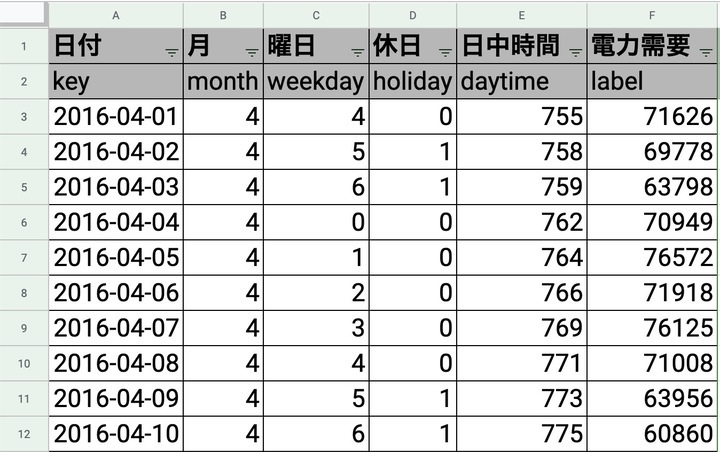
今回はいつものデータのうち、気象データを含まない状態のデータをまず準備しました。
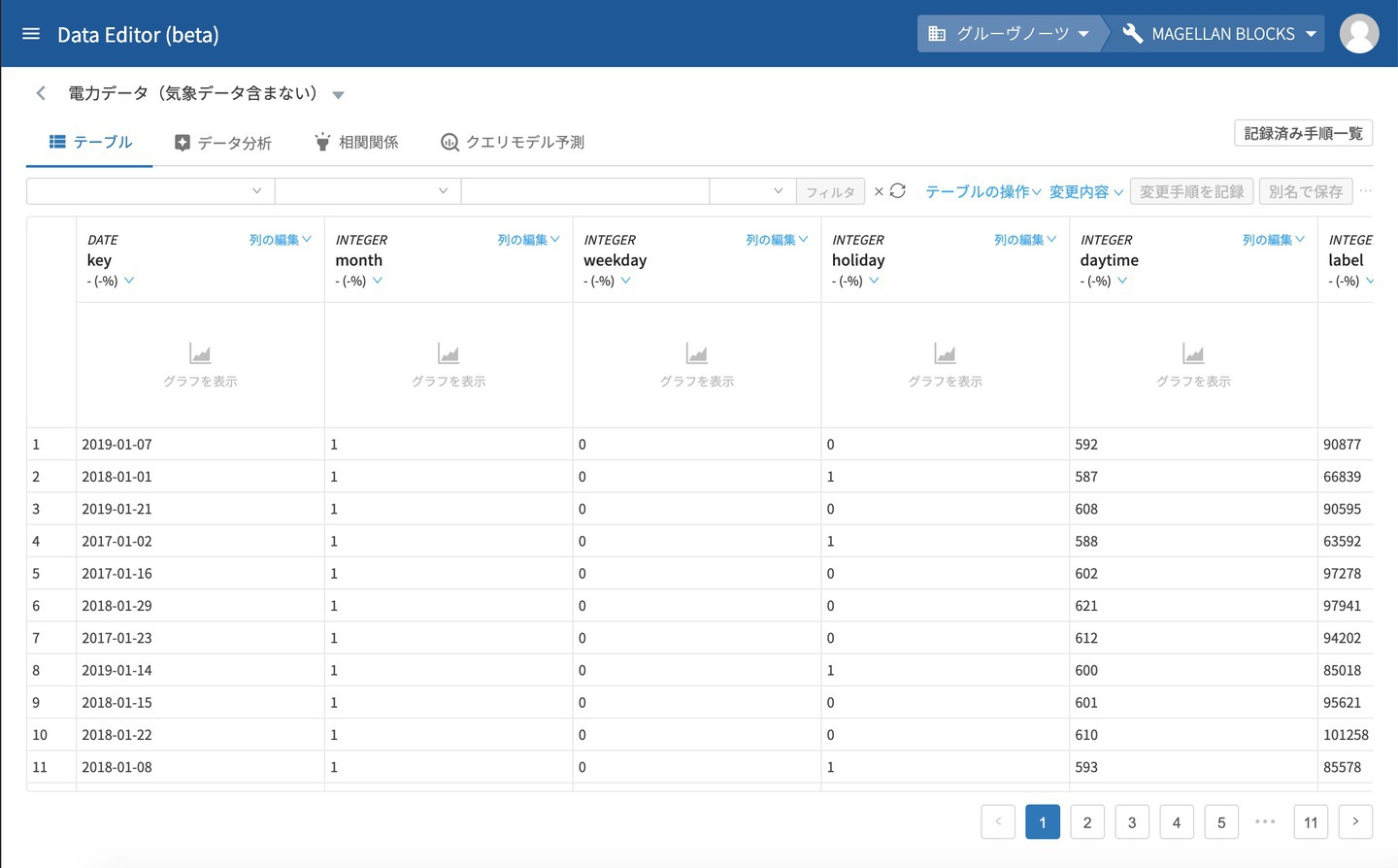
このデータがDataEditorにすでにインポートされている状態がこちらです。
気象データを利用するには テーブル結合 を行います。
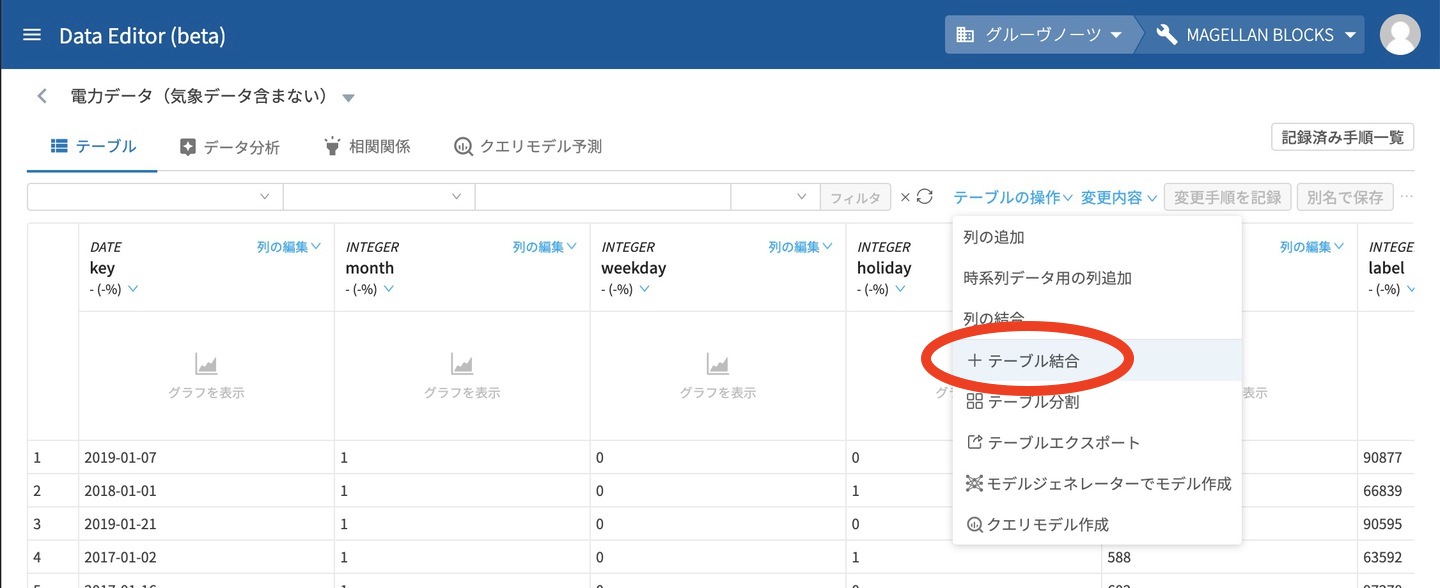
テーブル結合を選択したらこれまで結合相手のテーブル選択画面で 結合する気象データを選択 をクリックします。
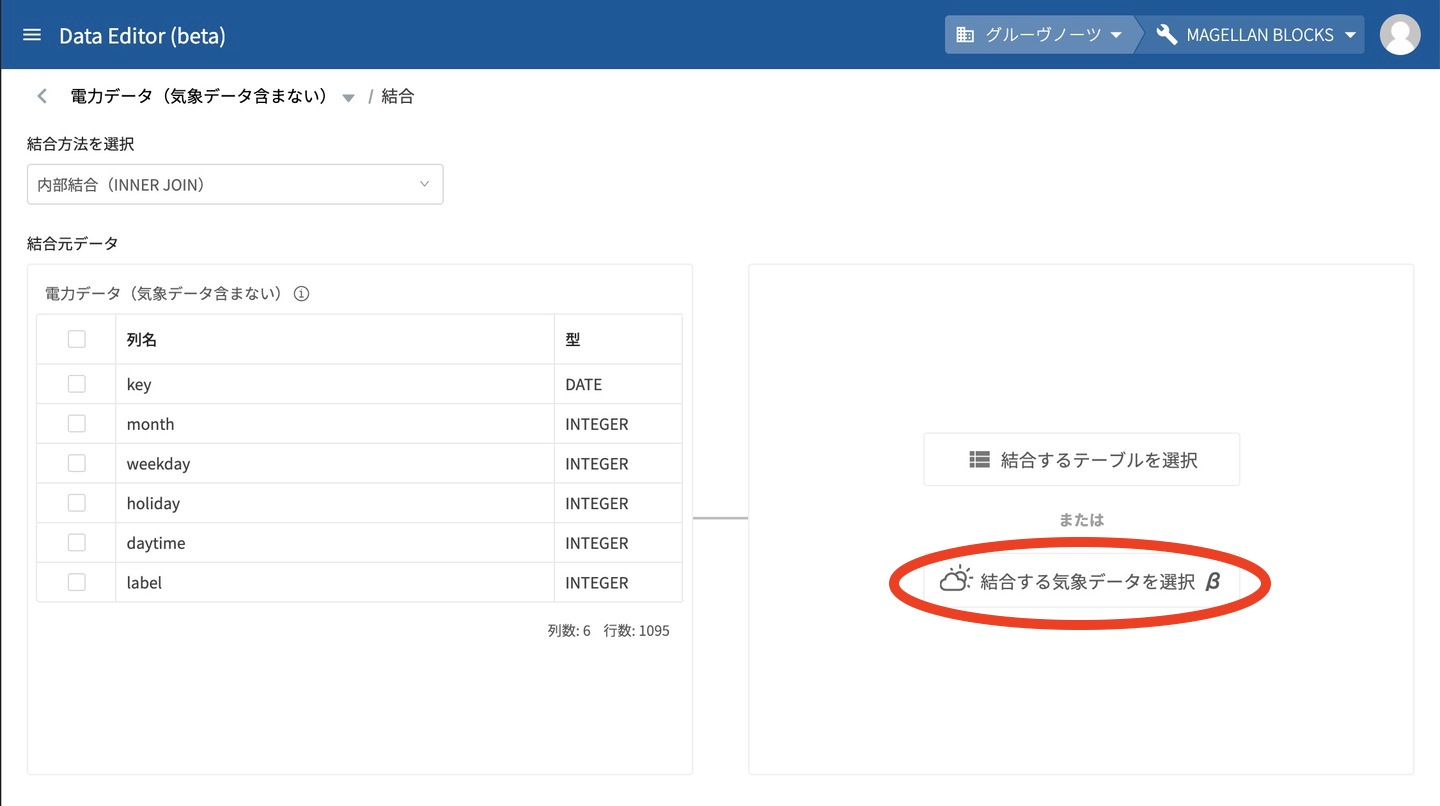
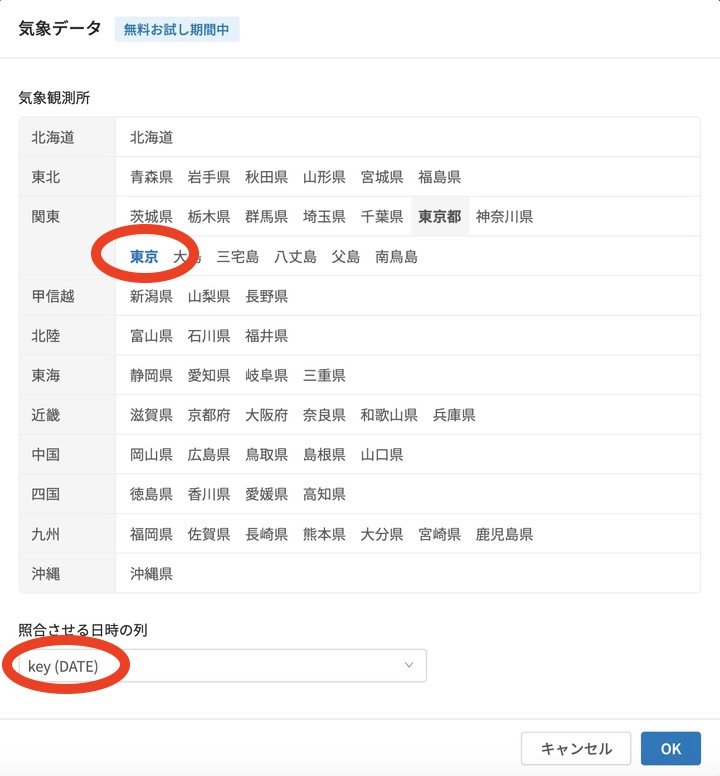
続いて観測所と結合させる日時の列を選択します。
気象データとの結合画面が出たら出力したい項目を選択します。
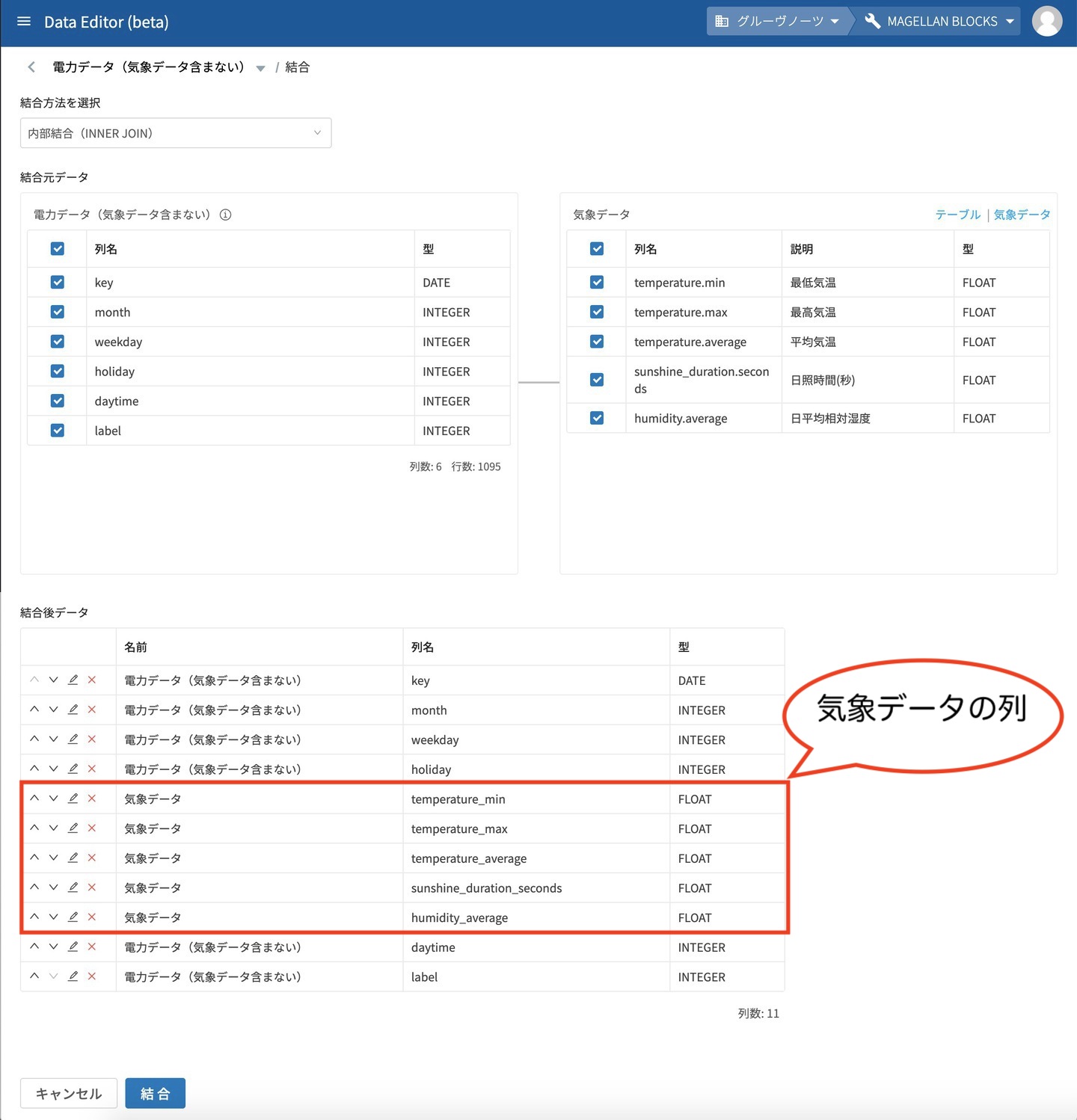
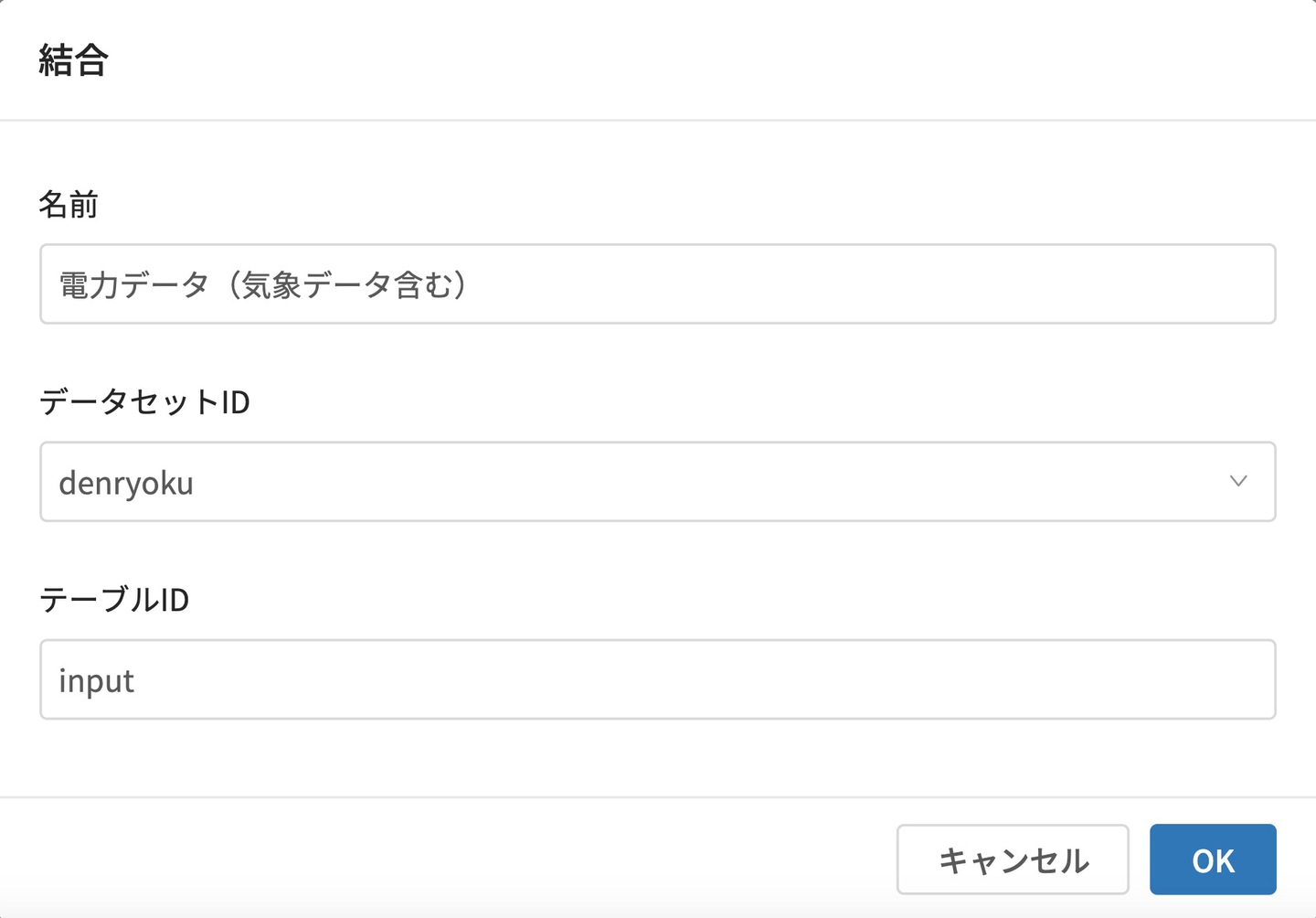
あとは結合をクリックしテーブルの名前を設定するだけです。
そうすると新しいテーブルが出来上がるので、見ていただくとMAGELLAN BLOCKSが提供する気象データを組み合わせて利用できたのが分かるかと思います。
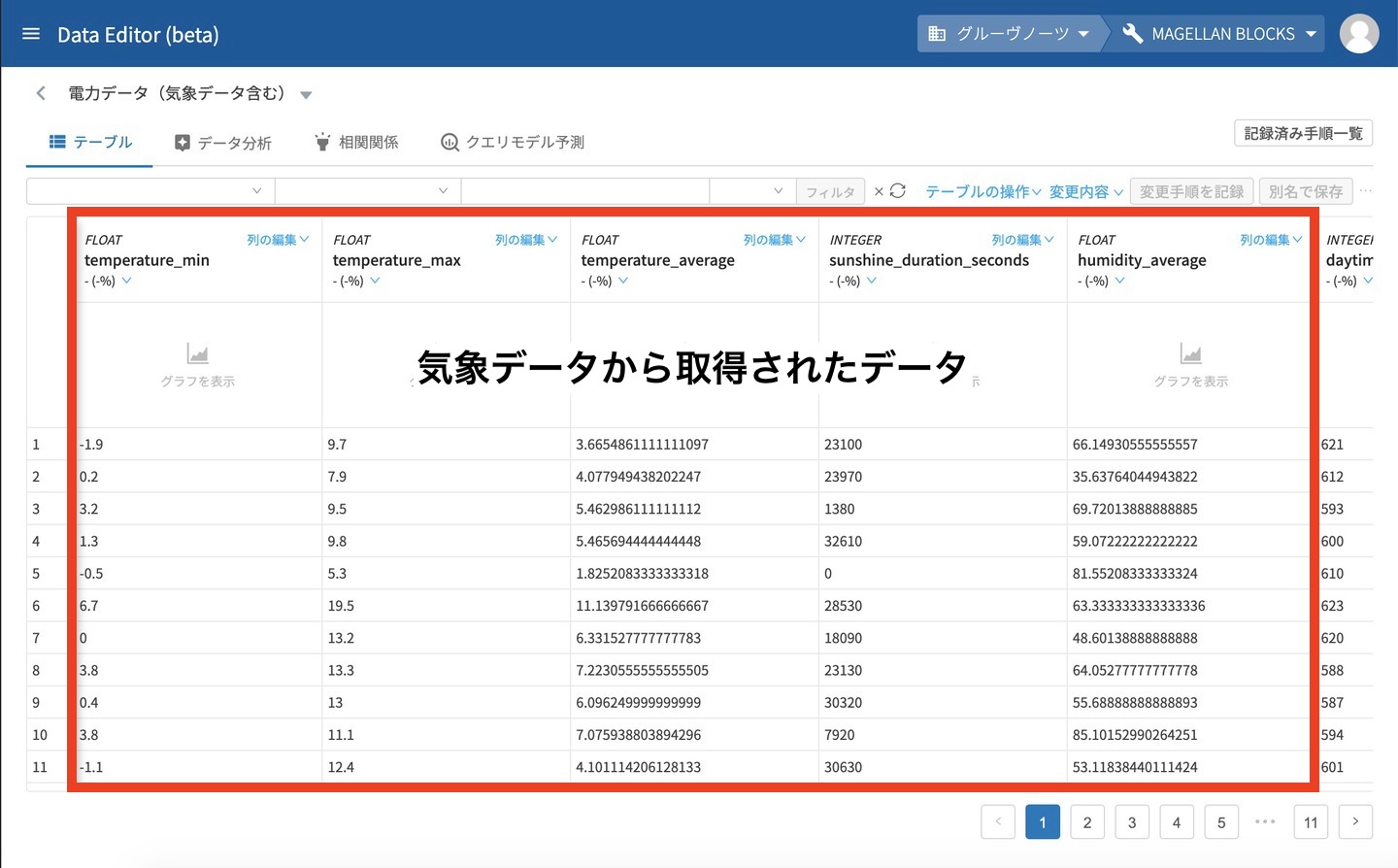
このようにMAGELLAN BLOCKSから気象データを簡単に利用することができます。
気象データは1分毎のデータと日毎のデータが提供されていますので、予測モデルの予測因子やデータ分析の切り口としてご活用ください!
※本ブログの内容や紹介するサービス・機能は、掲載時点の情報です。